Cómo verificar su puntaje de experiencia de Windows en Windows 10
¿Recuerda el índice de experiencia de Windows? El índice de experiencia de Windows fue una forma rápida para que los usuarios de Windows averiguaran el rendimiento general de su computadora y cualquier cuello de botella inmediato.
Microsoft eliminó la versión gráfica del índice de experiencia de Windows en Windows 8.1. Pero la herramienta subyacente, la herramienta de evaluación del sistema de Windows, sigue viva. Mejor aún, puede acceder fácilmente a las antiguas calificaciones de rendimiento.
A continuación, le mostramos cómo puede verificar su índice de experiencia de Windows en Windows 10.
1. Ejecute WinSAT para generar índice de experiencia de Windows
La herramienta de evaluación del sistema de Windows (WinSAT) permanece escondida en Windows 10. Puede usar WinSAT para generar un índice de experiencia de Windows para su procesador, tarjeta gráfica, velocidad de memoria y más.
El siguiente proceso genera un índice de experiencia de Windows y luego lo exporta a un archivo XML.
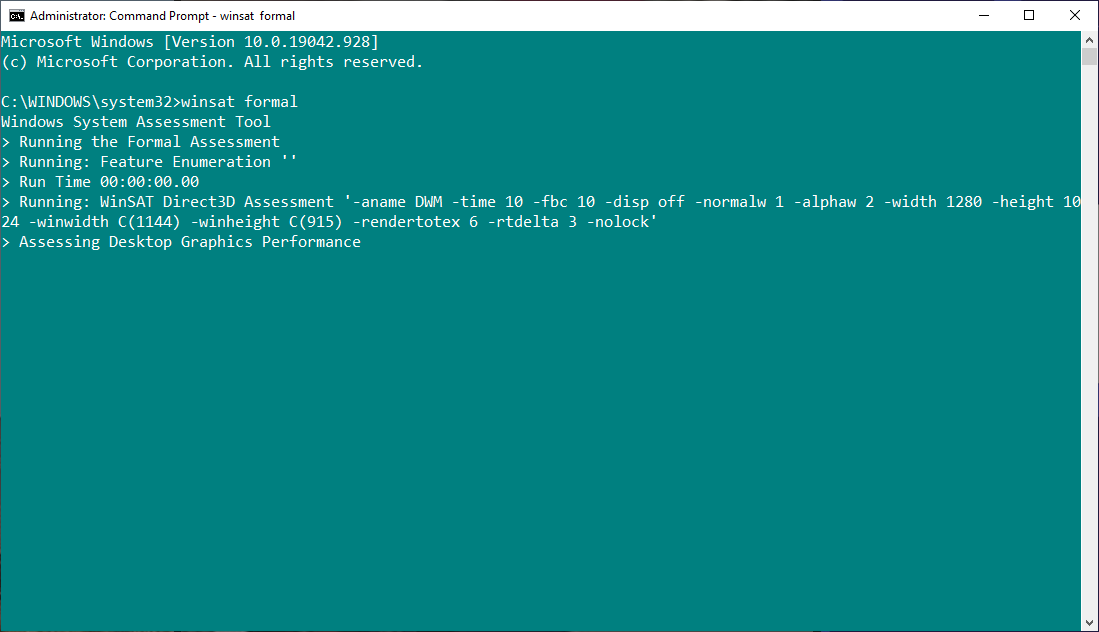
- Escriba el comando en la barra de búsqueda del menú Inicio, haga clic con el botón derecho en Mejor coincidencia y seleccione Ejecutar como administrador .
- Cuando se abra el símbolo del sistema, ingrese el siguiente comando: winsat formal
- Espere a que se complete el proceso. Cuando termine, puede encontrar el archivo XML en C: Windows Performance WinSAT DataStore .
- Busque un conjunto de archivos que contengan la fecha en la que está ejecutando la prueba. Abra el archivo XML que se parece a "[fecha de la prueba] Formal.Assessment (Recent) .WinSAT.xml".
- Cuando se le solicite, seleccione su navegador de Internet para ver el archivo XML. Su navegador hará que los datos XML sean legibles.
El índice de experiencia de Windows está cerca de la parte superior del archivo.
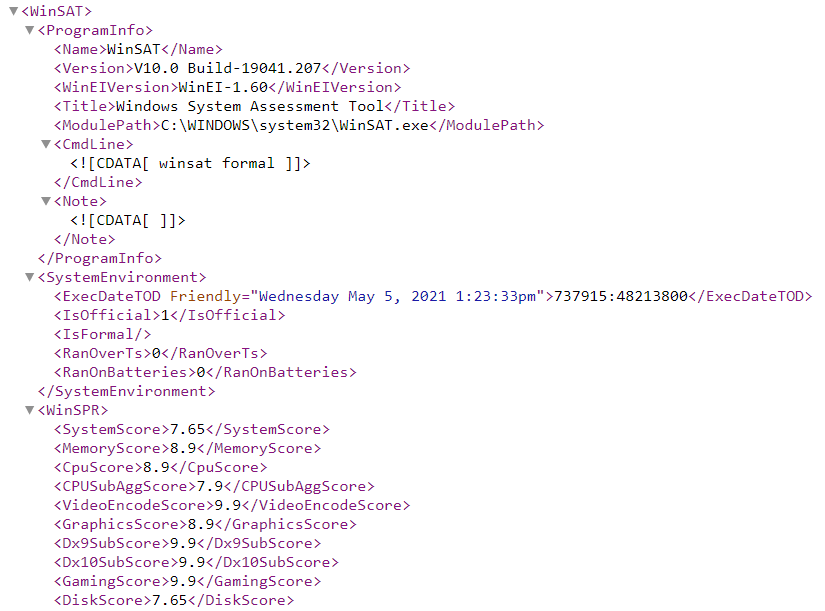
2. Utilice Windows PowerShell
También puede usar el comando WinSAT en Windows PowerShell. El comando funciona aproximadamente de la misma manera y le brinda una salida mucho más limpia.
- Escriba powershell en la barra de búsqueda del menú Inicio, haga clic con el botón derecho en Windows PowerShell y seleccione Ejecutar como administrador .
- Cuando se abra PowerShell, ingrese el siguiente comando: Get-CimInstance Win32_WinSat
Su índice general de experiencia de Windows aparece junto a WinSPRLevel .
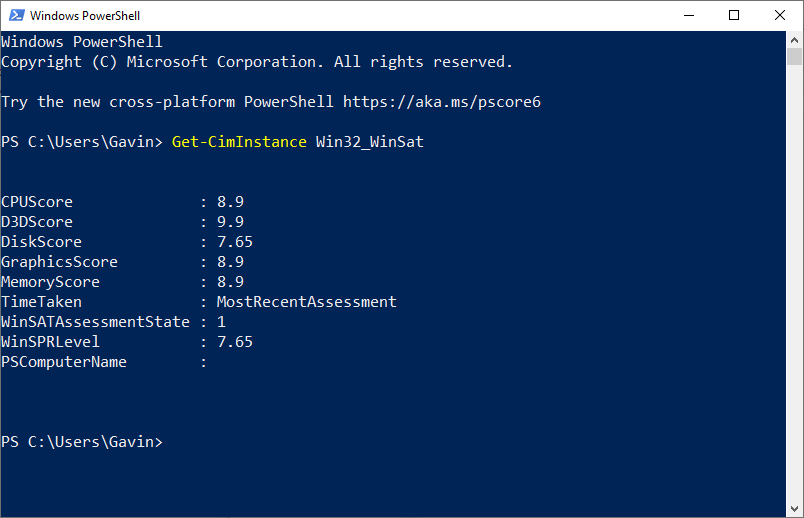
3. Utilice el monitor de rendimiento y los diagnósticos del sistema.
El Monitor de rendimiento de Windows también le permite ver su Índice de experiencia de Windows. Así es como puede encontrar la puntuación o realizar un análisis del sistema si no hay una puntuación existente.
- Escriba rendimiento en la barra de búsqueda del menú Inicio y seleccione Monitor de rendimiento .
- En Rendimiento, diríjase a Conjuntos de recopiladores de datos> Sistema> Diagnósticos del sistema . Haga clic con el botón derecho en Diagnósticos del sistema y seleccione Iniciar . El diagnóstico del sistema se ejecutará y recopilará información sobre su sistema.
- Ahora, diríjase a Informe> Sistema> Diagnóstico del sistema> [nombre de la computadora] . Después de seleccionar el nombre de su computadora, aparecerá el Informe de diagnóstico del sistema. Desplácese hacia abajo en el informe hasta encontrar la Configuración de hardware
- Expanda la Clasificación de escritorio , luego los dos menús desplegables adicionales y allí encontrará su Índice de experiencia de Windows.
El Monitor de rendimiento es solo una de las muchas herramientas que puede utilizar para controlar el hardware de su sistema .
4. Herramienta WEI de Winaero
La herramienta Winaero WEI es una herramienta básica pero útil que puede utilizar para generar un índice visual de la experiencia de Windows. La herramienta Winaero WEI es liviana y tarda unos segundos en dar una puntuación a su sistema. También tiene algunas útiles herramientas de captura de pantalla integradas.
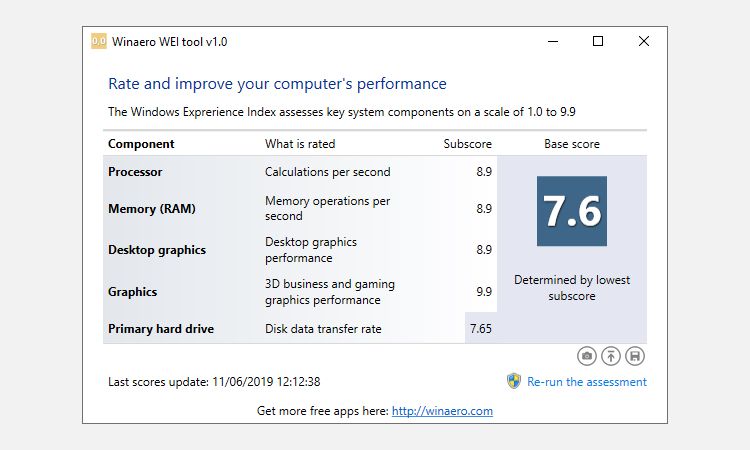
Descargar: Winaero WEI Tool para Windows (gratis)
Alternativas al índice de experiencia de Windows
El índice de experiencia de Windows nunca fue una forma fantástica de juzgar el rendimiento de su sistema. Tiene una única limitación severa. El valor de Windows Experience Index proviene de la pieza de hardware de menor rendimiento. En mi caso, la velocidad de mi disco reduce mi puntaje general, a pesar de recibir puntajes altos para CPU, Direct 3D, Gráficos y Memoria.
Una sola puntuación baja puede alertarle sobre un cuello de botella en su sistema. La puntuación de mi sistema desciende porque tengo varias unidades, algunas de las cuales son viejas y pesadas unidades de disco duro.
En general, el Índice de experiencia de Windows no es la mejor manera de determinar el rendimiento de su sistema o dónde podría mejorarlo. Aquí hay dos alternativas al índice de experiencia de Windows que le brindan la información que necesita.
1. SiSoftware Sandra
Clasificador Sandra (S istema aylzer AN, D iagnostic, y R eporting Un ssistant) es una herramienta de evaluación comparativa del sistema se puede utilizar para probar su hardware contra otros usuarios. Sandra tiene una base de datos de referencia en línea que puede usar para comparar aspectos individuales de su sistema, como su procesador o conexión a Internet, y luego comparar con otros sistemas para averiguar si una actualización del sistema vale la pena.
Descargar: Sandra para Windows (gratis)
2. UserBenchmark
Otra opción útil es UserBenchmark . UserBenchmark ejecuta un conjunto de herramientas de evaluación comparativa en su sistema y luego abre los resultados en su navegador de Internet predeterminado. Luego puede comparar sus resultados con los miles de otros usuarios de UserBenchmark, averiguando cómo se clasifica su sistema en comparación.
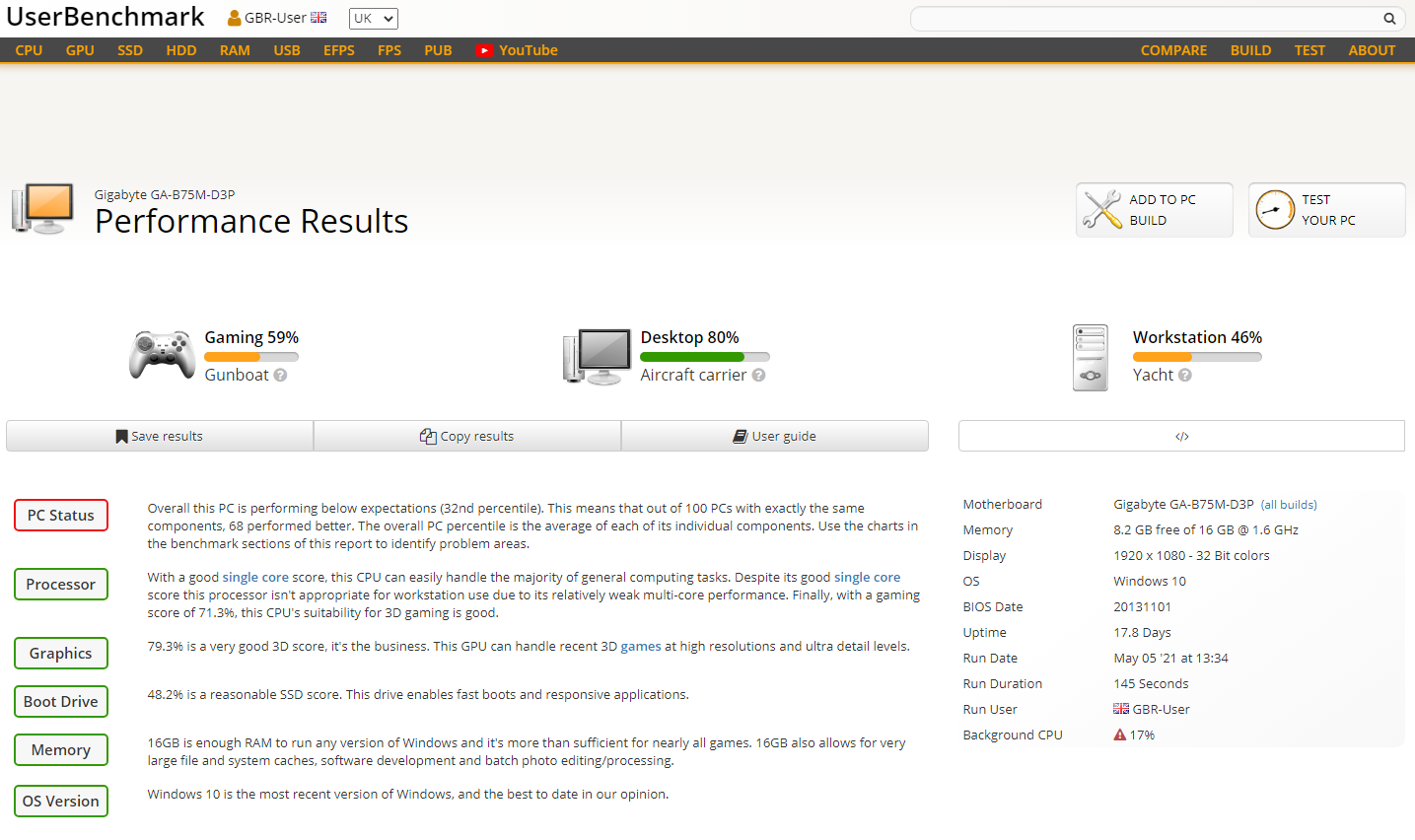
UserBenchmark es útil si desea ver cómo otros usuarios con hardware similar realizan mejoras. Por ejemplo, si alguien usa un tipo diferente de RAM con la misma CPU que usted, o si alguien usa un disco duro más rápido para aumentar su puntaje.
Desplácese hacia abajo en los resultados de UserBenchmark y busque las combinaciones típicas de [tipo de placa base] . Desde aquí, puede ver el porcentaje de usuarios que utilizan hardware alternativo en combinación con su placa base actual.
¿Quiere comparar partes específicas del hardware de su sistema? Consulte nuestro resumen de los diez mejores programas de referencia gratuitos para Windows 10
Descargar : UserBenchmark para Windows (gratis)
¿Es confiable el índice de experiencia de Windows?
Cuando observa la información que ofrecen SiSoftware Sandra y UserBenchmark, parece que falta el índice de experiencia de Windows. La descripción general que le brindan las alternativas, en comparación con otro hardware que puede usar para mejorar su sistema, significa que los números proporcionados por el Índice de experiencia de Windows no le dicen mucho.
Para ser justos, Microsoft no anuncia el índice de experiencia de Windows. Además, Microsoft ha eliminado el índice de experiencia de Windows del panel de juegos de Microsoft. Como has visto, no encontrarás tu puntuación a menos que hagas un esfuerzo.
